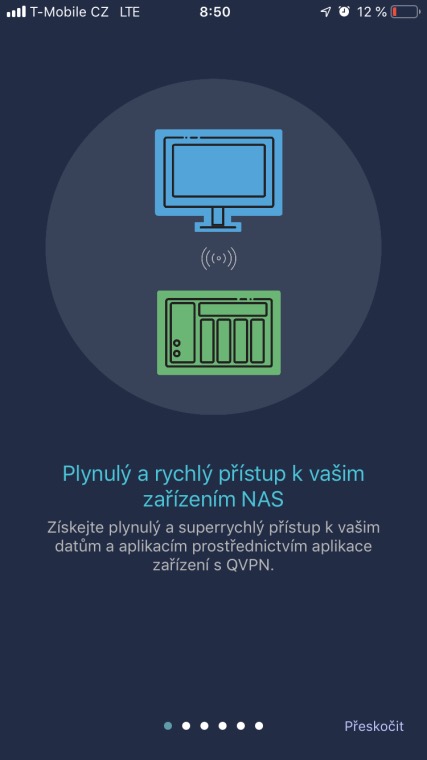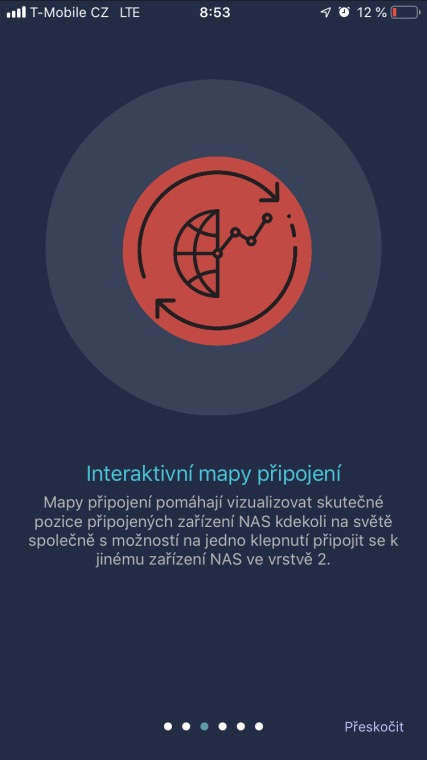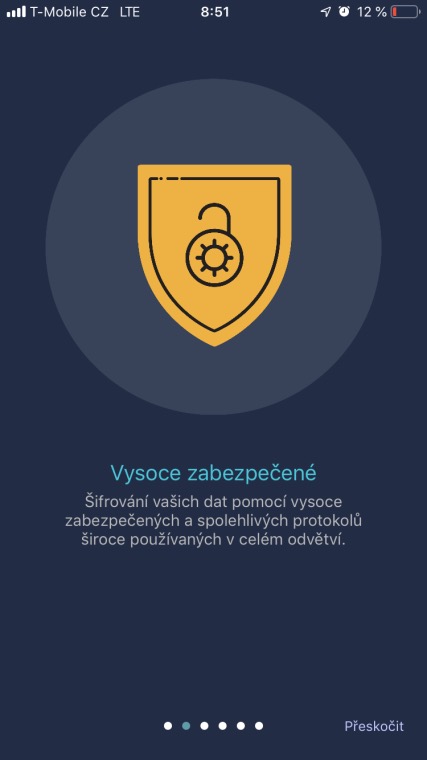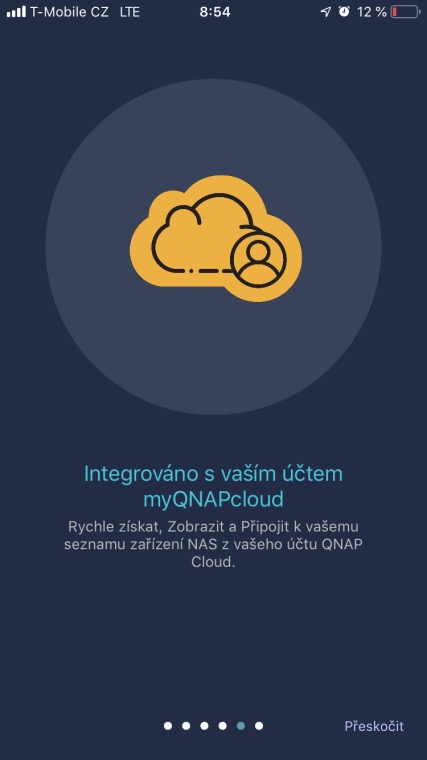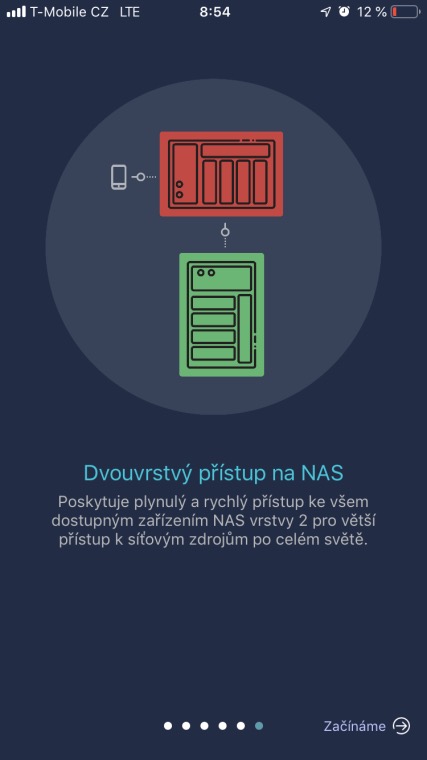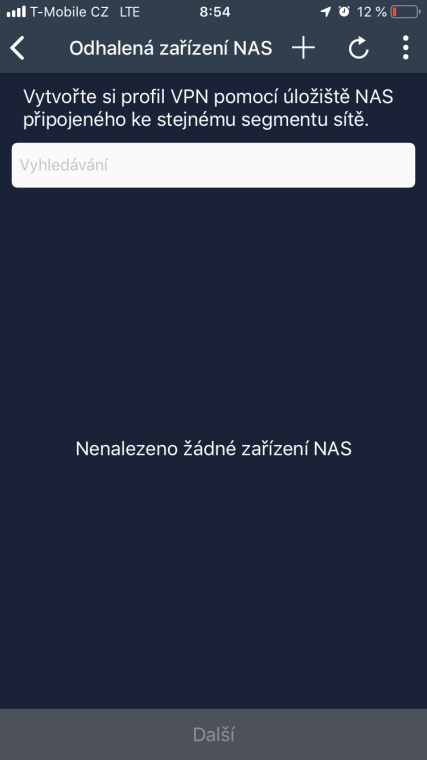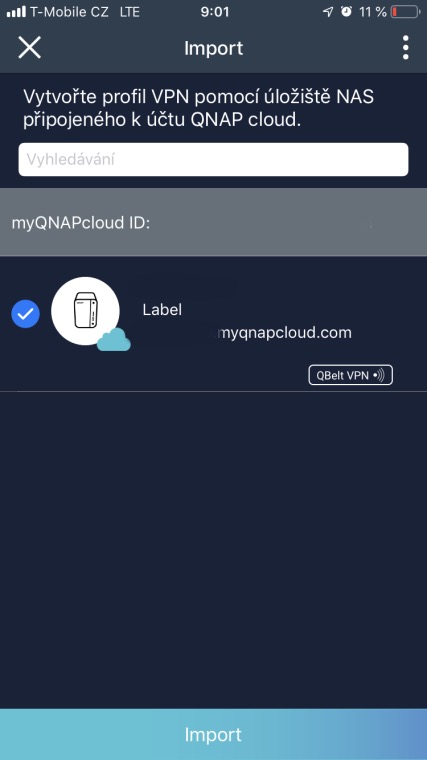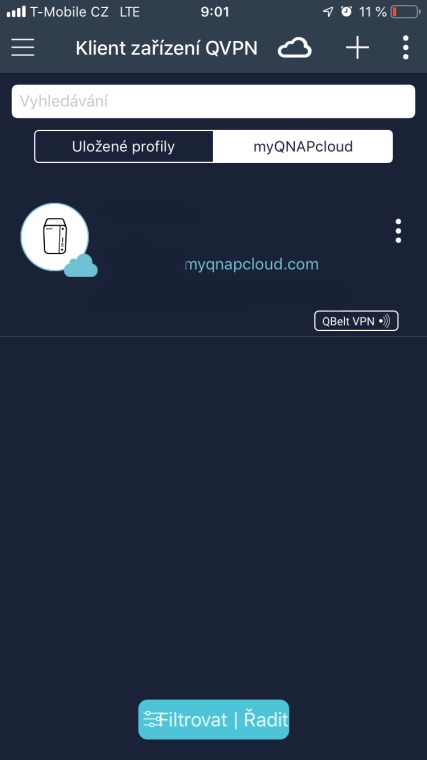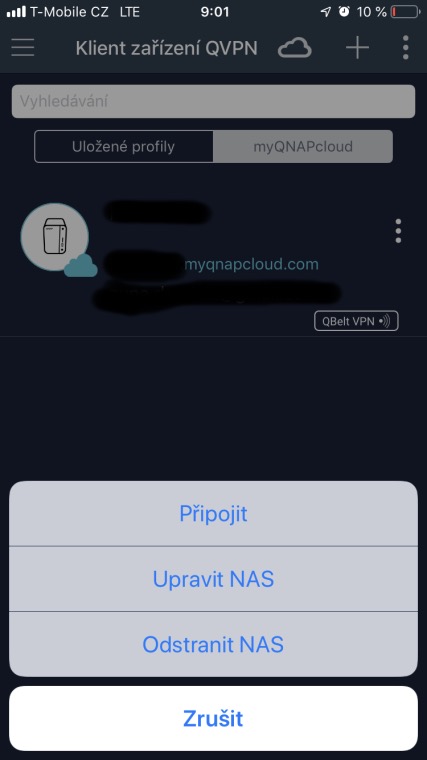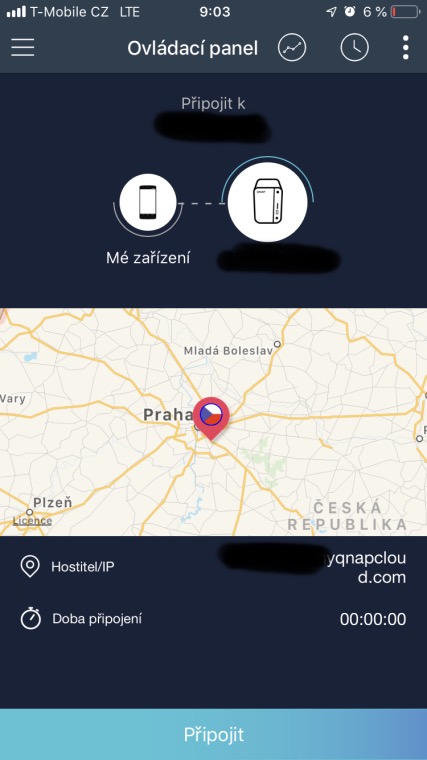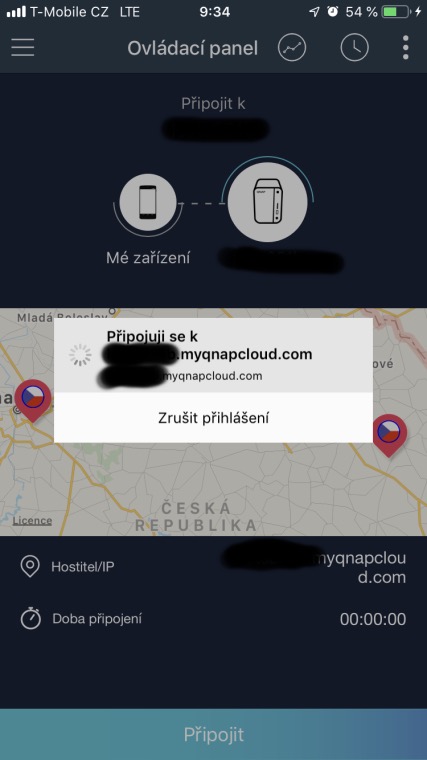ԳԱԱ-ի մասին այսօրվա հոդվածում QNAP TS-251B եկեք դիտենք QVPN հավելվածի տարբերակները, որոնք QNAP NAS-ի բոլոր սեփականատերերը կարող են գտնել App Center հավելվածների խանութում։ Ինչպես անունն է հուշում, սա լուծում է, որը թույլ է տալիս օգտվողներին օգտագործել մի քանի գործառույթներ՝ կապված վիրտուալ մասնավոր ցանցի՝ VPN-ի կառավարման և օգտագործման հետ:
Նախ պետք է այցելել App Center, ապա փնտրել և տեղադրել QVPN Service հավելվածը։ Սա QNAP-ի բնիկ հավելված է, այնպես որ կարող եք գտնել այն QTS Essentials ներդիրում: QVPN ծառայությունը միավորում է VPN սերվերը, VPN հաճախորդը և L2TP/IPSec VPN ծառայությունները: QVPN ծառայությունը կարող է օգտագործվել VPN հաճախորդ ստեղծելու համար, որը միանում է հեռավոր սերվերին կամ արտաքին մատակարարին՝ բովանդակություն կամ ծառայություններ մուտք գործելու համար: Բացի այդ, դուք կարող եք նույնիսկ ձեր QNAP NAS-ը վերածել VPN սերվերի՝ PPTP, OpenVPN կամ L2TP/IPSec ծառայություններով՝ հնարավորություն ընձեռելու միացումներ աշխարհի տարբեր վայրերից: QVPN 2.0-ից ի վեր Qbelt ծառայությունը հասանելի է նաև հավելվածում, որը QNAP-ի բնիկ VPN արձանագրություն է, որն ուղեկցվում է iOS և macOS հավելվածով՝ ցանկացած վայրից ձեր ԳԱԱ մասնավոր մուտքի համար: Իսկ Qbelt-ի վրա կկենտրոնանանք այսօրվա հոդվածում։

VPN-ը Qbelt արձանագրության միջոցով ապահովում է անվտանգ և մասնավոր կապ ձեր ԳԱԱ-ի հետ ցանկացած վայրից: Անկախ նրանից՝ կապվում եք սովորական բջջային տվյալների միջոցով, թե սրճարանում անապահով WiFi ցանցի միջոցով: Որպեսզի Qbelt արձանագրությունը աշխատի, այն նախ պետք է կարգավորվի QVPN հավելվածի միջերեսում: Այս պարամետրը կարելի է գտնել Server VPN ենթացանկի առաջին ներդիրում (տես այլ սքրինշոթներ): Ի լրումն ֆունկցիայի դասական միացման/անջատման, կան առանձին ցանցային պարամետրերի ավելի խորը կազմաձևման տարբերակներ, ինչպիսիք են VPN հաճախորդի IP հասցեների հավաքածուն, սերվերի պորտը, ընդհանուր բանալին, հաճախորդների առավելագույն քանակի սահմանումը և այլն: դուք չեք ցանկանում որևէ կոնկրետ բան սահմանել, պարզապես միացրեք գործառույթը և թողեք ամեն ինչ լռելյայն արժեքներով (բացի ընդհանուր ստեղնից) և օգտագործեք ծառայությունը:

Երբ առաջին անգամ գործարկեք Qbelt հավելվածը, ձեզ կներկայացվի ողջույնի էկրան, որը բացատրում է, թե ինչպես է աշխատում հավելվածը և ինչի համար է այն: Ամբողջ Qbelt արձանագրության հիմնական արժույթը անվտանգության և կապի հուսալիության բարձր մակարդակն է այն իրավիճակներում, երբ ցանկանում եք մուտք գործել ձեր տվյալները (և ընդհանրապես ԳԱԱ-ի բովանդակությունը) այն վայրերից, որտեղ կա պոտենցիալ վտանգ կամ անբավարար ապահովված մուտք: Qbelt հավելվածն առաջարկում է նաև մի քանի ուղեկցող գործառույթներ VPN ցանցի կառավարման համար, ինչպիսիք են միացված սարքերի ինտերակտիվ քարտեզը, ակտիվ կապի մոնիտորինգը՝ նիստերի պատմությունը պահպանելու հնարավորությամբ կամ լիարժեք ինտեգրում myQNAPcloud հաշվի հետ:
Հավելվածը սկզբնավորելու համար պարզապես մուտք գործեք ձեր myQNAPcloud հաշիվը, որը կներմուծի ընտրված NAS-ը, որի վրա տեղադրված է Qbelt ծառայությունը: Ներմուծելուց հետո պետք է մուտքագրել մուտքի տվյալները (որոնք մենք փոխել ենք կամ չենք փոխել հավելվածում QTS միջավայրում) և միանալ ցանցին։ Այս քայլում դուք դեռ պետք է թույլատրեք VPN ցանցի օգտագործումը iOS միջավայրում: Ամեն ինչ ավարտվելուց հետո ձեր ԳԱԱ-ի հետ ապահով կապը պատրաստ է:
Հավելվածի միջավայրում կարող եք վերահսկել միացված սարքերի գտնվելու վայրը կամ կապի այլ պարամետրերը: Դուք կարող եք անցնել առանձին սերվերների միջև (դրանք ավելի շատ են QNAP NAS-ում), վերահսկել գործունեության պատմությունը, փոխանցման արագությունները և այլն: Ինչպես արդեն նշվեց սկզբում, QVPN հավելվածը թույլ է տալիս օգտագործել այլ VPN արձանագրություններ և՛ հաճախորդի, և՛ սերվերի օգտագործման համար: Դուք կարող եք գտնել QVPN հավելվածի բոլոր տարբերակների կարգավորումների մանրամասն նկարագրությունը այս ամփոփ հոդվածը.
Դա կարող է լինել ձեզ հետաքրքրում է

Դա կարող է լինել ձեզ հետաքրքրում է

Դա կարող է լինել ձեզ հետաքրքրում է